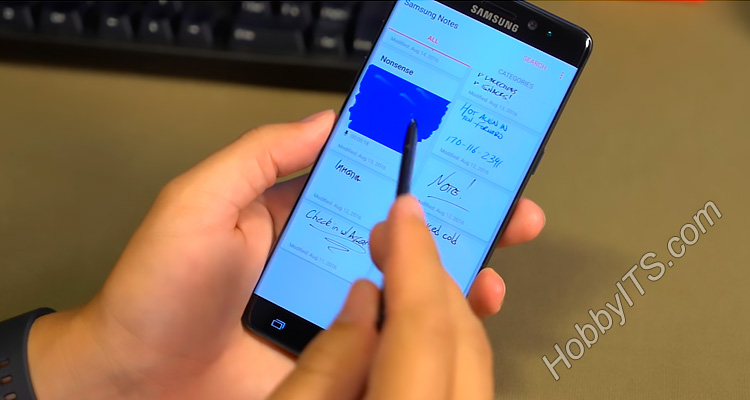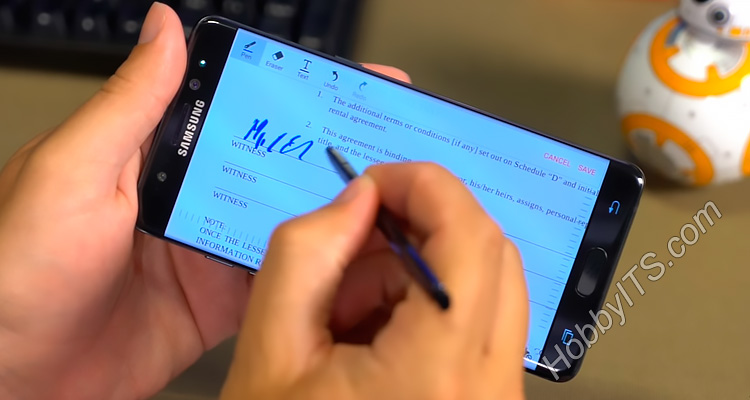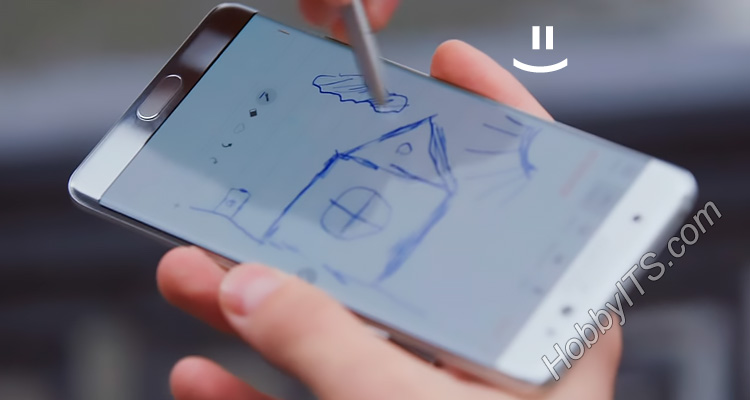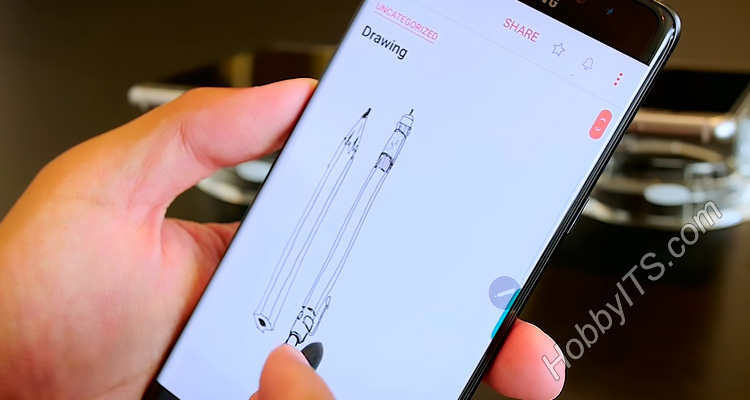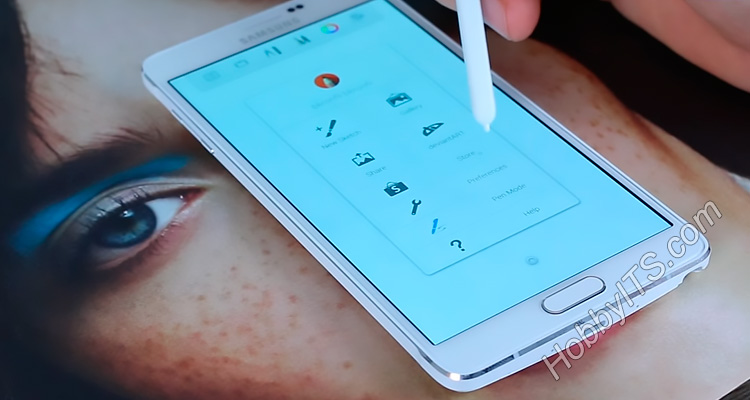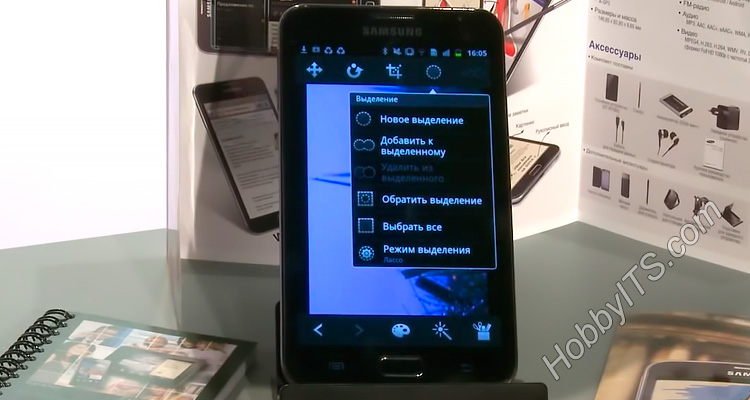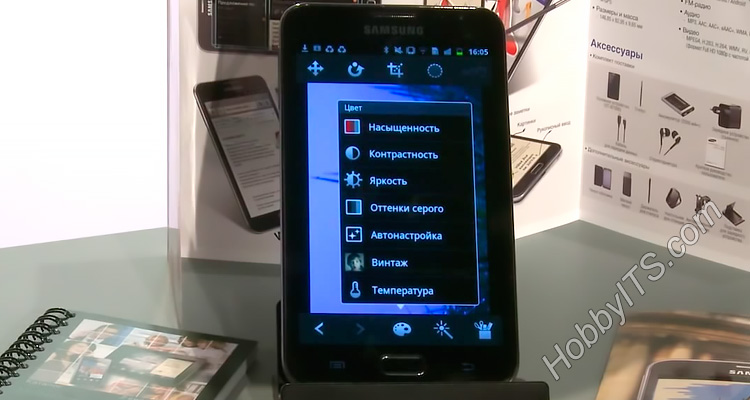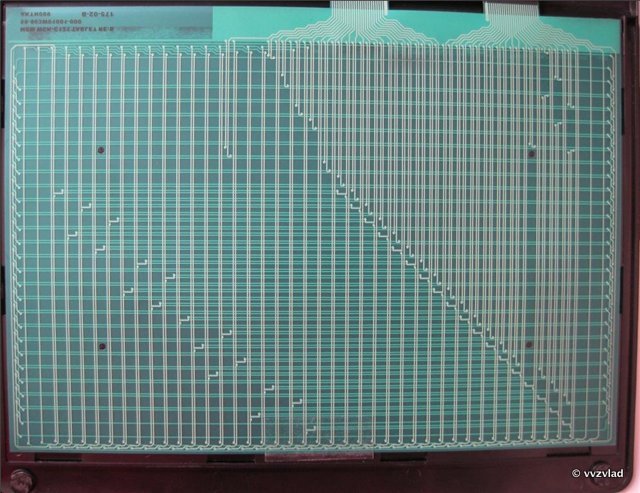- Для чего используют стилус в современных смартфонах и планшетах?
- Несколько примеров эффективного применения стилуса.
- 6 лучших активных стилусов для Android и iOS
- Константин Иванов
- Lynktec Rechargeable Apex — $69.99
- Adonit Jot Pro — $29.99
- TheJoyFactory Pinpoint Precision Stylus E1 — $49.95
- Hex3 YuFu Focus / Pro stylus — $79.99 / $99.99
- FiftyThree Pencil — $49.95 / $59.95
- Wacom Intuos Creative Stylus 2 — $79.99
- Как работает стилус Galaxy Note
Для чего используют стилус в современных смартфонах и планшетах?
На заре появления мобильных устройств с сенсорными дисплеями стилус являлся обязательным атрибутом практически всех подобных гаджетов. Объяснялось его использование очень просто – большинство коммуникаторов того времени выпускались с резистивными экранами, которые реагировали не на прикосновение, а на нажатие. И именно стилус позволял надавить в нужную точку дисплея с максимальной точностью, чтобы изменилось сопротивление и дисплей отреагировал на нажатие предметом.
Шло время. И в конце прошлого десятилетия резистивные экраны были практически полностью вытеснены емкостными, а современные смартфоны и планшеты попросту перестали реагировать на нажатия стилуса. Теперь достаточно прикоснуться к дисплею пальцем для выполнения любой операции. Во время прикосновения выполняется замер измененного напряжения на поверхности экрана, которое поменялось за счет электропроводности человека и только после этого происходит вычисление и выполняется необходимая операция.
Более детально о принципе работы резистивного и емкостного экрана читайте в статье о выборе планшета. Многие пользователи, когда-то владевшие девайсами с резистивными экранами, были бы не против вновь взять в руки стилус. Вот только емкостный экран не реагирует на касание пластикового или металлического «карандаша». Так было ровно до тех пор, пока около пяти лет назад умельцы из Samsung не представили всему миру первый Galaxy Note.
Необычный симбиоз планшета и смартфона удивил весь мир не только дисплеем с диагональю 5,3 дюйма, что по тем временам было редкостью, но и аксессуаром S Pen, который поставлялся в комплекте и представлял собой позабытый многими стилус. Вот только малое количество соответствующего программного обеспечения и всего двадцать четыре градации нажатия превратили электронное перо скорее в стильный аксессуар, чем в полезный и нужный инструмент.
Специалистам корейской компании удалось исправиться после выхода второго поколения Galaxy Note. Возможностей для использования стилуса стало гораздо больше, а приложения, «заточенные» под него, заполонили Google Play.
После релиза Galaxy Note 3 практически все пользователи признали, что S Pen крайне полезен и существенно облегчает работу с мобильным устройством. Все еще не знаете, для чего может понадобиться электронное перо? Вот только пять наглядных примеров его использования на смартфонах Samsung Galaxy Note разных поколений.
Несколько примеров эффективного применения стилуса.
Составление конспектов. Если самый первый Note позволял использовать стилус разве что для рисования в простеньком приложении, то в третьем поколении гаджетов этой серии все кардинально изменилось. Теперь мобильное устройство стало роскошной альтернативой обычному блокноту, в котором можно делать как небольшие записи от руки, так и записывать целые конспекты.
Ведь смартфон всегда у вас под рукой, а в комплекте с электронным пером он полностью заменяет более громоздкий и неудобный бумажный ежедневник. Вот только если раньше в мобильные гаджеты было неудобно вводить текст (к примеру, этот отнимал много времени), то теперь его очень просто записать при помощи S Pen, который стал больше и напоминает обычную шариковую ручку.
Еще одно важное преимущество Galaxy Note (начиная с третьего поколения) перед бумажным блокнотом заключается в огромных возможностях. Вы не просто создаете записи любого объема, но и способны сами выбрать подходящую разметку, вставлять в записываемый текст изображения, а затем тут же поделиться конспектом с друзьями, однокурсниками или коллегами.
Пометки, планирование, эскизы. Задумали начать ремонт или собираетесь приобрести новое жилье? Гаджет от Samsung позволит скачать планировку квартиры прямо с сайта застройщика и в любой момент добавлять в нее пометки о том, что бы вы хотели изменить. Точно так же можно взять любой чертеж или график, сохранить его в память устройства в большом разрешении, а затем просто редактировать и дополнять рукописными пометками в любое время.
Согласитесь, что работа с эскизами в Note 3 и более поздних версиях гораздо удобнее, чем попытки сохранить подобные вещи в блокноте или на салфетке. К примеру, вы в любой момент сможете отменить последние действия и аккуратно переделать написанное. А на бумаге придется либо черкать, либо и вовсе перерисовывать все с нуля.
Рукописные заметки и дополнения к скриншотам. Приблизительно так же как в Galaxy Note 3 и других поздних моделях, стилус позволяет работать с любым скриншотом.
Просто сохраняете график или картинку из приложения в память смартфона, тут же добавляете к нему замечания, написанные от руки, а затем либо пересылаете на другое мобильное устройство, либо загружаете на сайт или в соцсеть.
Зарисовки, постинг и пересылка фрагментов. Набросав очередную зарисовку и сохранив её, вы возможно захотите поделиться получившимся рисунком или определенным его фрагментом с близкими или друзьями в социальных сетях. Для этого достаточно зажать кнопку на S Pen и просто выделить нужную область на дисплее.
После этого вы получите фрагмент, который затем как угодно можно редактировать и изменять. А выполнив с ним все необходимые операции, пользователю достаточно пары секунд, чтобы отправить получившийся файл любому человеку. Или запостить картинку с изображением экрана и вашими пометками в твиттер.
Редактирование изображений. То время, когда для редактирования и постобработки фотографий, сделанных смартфоном, требовалось сбрасывать их на компьютер, осталось в прошлом. Теперь достаточно установить на мобильное устройство подходящее ПО, к примеру, Photoshop Touch. И стилус станет незаменимым при редактировании, так как с его помощью гораздо проще выполнить любую операцию – выделить или убрать мелкий объект, поставить автограф или подписать фото от руки.
Точно так же можно редактировать и любые другие изображения. Причем, если пальцем мелкие детали править попросту неудобно, то с электронным пером это делается гораздо легче, чем мышкой на компьютере.
Это всего лишь пять способов использования S Pen. А на деле их гораздо больше. Ведь стилус позволяет превратить смартфон в некий аналог обычного блокнота, графического планшета и даже ПК. Так что электронное перо вовсе не обычный маркетинговый ход, а полезный и упрощающий жизнь инструмент. Главное, научиться его применять. А для чего вы используете стилус (S Pen) в своей работе?
Источник
6 лучших активных стилусов для Android и iOS
Константин Иванов
Если вы любитель организовывать все и вся, делать заметки и писать списки, возможно, вы завидуете пользователям устройств серии Galaxy Note. Может, какие-то причины удерживают вас от покупки этого смартфона, но комплектный стилус S Pen раз за разом заставляет мечтать о его возможностях. Что ж, время посмотреть на сторонние стилусы, благодаря которым вы сможете аналогичным образом писать на большом экране своего устройства.
Lynktec Rechargeable Apex — $69.99
Первый стилус из нашего списка разрабатывался специально под iPad, однако в Lynktec утверждают, что оно работает и с «некоторыми популярными устройствами на Android». Но поскольку списка устройств не найти, лучше уточнить этот вопрос, например, написав производителю.
Стилус работает «из коробки», ему не требуется подключение по Bluetooth или специального приложения. Он не поддерживает распознавания случайного касания, поэтому вам понадобится приложение с такой функциональностью, такое как GoodNotes. Батарейка стилуса рассчитана на 20 часов использования, а кнопка включения, светясь разными цветами, будет уведомлять вас об уровне заряда.
Adonit Jot Pro — $29.99
Линейка стилусов Jot предлагает пять решений, все они поддерживают распознавание случайного касания. Стилус Jot Pro не особенно дорогой, совместим с iOS и Android, укомплектован магнитами, чтобы прикрепить его к смартфону, если позволяют материалы.
Такие стилусы предлагают уникальное решение для точного письма – прозрачный диск на кончике. Когда вы пишете, диск прижимается к дисплею, обеспечивая точное касание, а также защиту экрана от царапин.
Производитель предлагает на своем сайте список совместимых приложений, но они, к сожалению, все для iOS. Но это не страшно, обращаемся к Google и находим Writepad Stylus. Можно найти и что-нибудь еще, если есть настроение искать и пробовать.
TheJoyFactory Pinpoint Precision Stylus E1 — $49.95
Этот стилус не поддерживает распознавание случайного касания, не требует подключения по Bluetooth и работает от одной батарейки ААА. Также как первому стилусу в списке, ему требуется приложение с поддержкой распознавания случайного касания вроде GoodNotes.
Производитель говорит, что поддерживаются любые планшеты и любые приложения, и если возникнут проблемы конкретно с вашим устройством, предлагает обратиться в техподдержку компании.
Hex3 YuFu Focus / Pro stylus — $79.99 / $99.99
Если вам требуется особая точность, а также вас интересуют сменные наконечники, это то, что вам нужно. Наконечники могут быть самыми разными: для точной работы, стандартные силиконовые, и даже кисти для рисования. Стилус имеет два датчика нажатия, датчики движения для большей чувствительности, поддерживает распознавание случайного касания и распознает до 4096 степеней нажатия. Исчерпывающее решение для самых взыскательных пользователей. Обычный YuFu работает с любыми емкостными экранами, а модели Focus и Pro подключаются по Bluetooth LE и требуют установки приложения.
Разработчик обещает, что создатели приложения (их больше 40) для iOS и Android под предыдущую модель JaJa скоро выпустят и версию для YuFu. Это должно произойти в начале 2015 года вместе с поступлением стилуса в продажу.
FiftyThree Pencil — $49.95 / $59.95
Отличный инновационный маленький стилус только для iOS. Создан в основном для набросков – так, варьируя силу и угол нажатия, вы можете добиться разного эффекта, а обратный конец использовать, чтобы стирать нарисованное. Используя собственное приложение разработчика, вы можете сочетать работу стилусом и пальцем, растирая линии, как на обычной бумаге.
По словам разработчика, в других приложениях и на других устройствах стилус также можно использовать, однако это не означает поддержки распознавания случайного касания.
Wacom Intuos Creative Stylus 2 — $79.99
Замыкает список предложение от лидера рынка активных стилусов и всего, что с ними связано. К сожалению, оно предназначено только для устройств на iOS. Стилус оправдывает самые взыскательные ожидания: тут вам и точность, и поддержка распознавания случайного касания, и 2048 степеней нажатия, и отличный вид, и соответствующие ощущения от работы. Стоит дороговато, но это оправдано для того, кто предпочитает решение от проверенного производителя, а не от очередного героя с Kickstarter.
Источник
Как работает стилус Galaxy Note
С первого дня пользования меня очень интересовал вопрос — как же на обычном емкостном экране, которые воспринимает только определенную площадь прикосновения удалось добиться работы тонкого стилуса, да еще с кнопкой и несколькими степенями нажатия? 
В этой статье я попытаюсь ответить на этот вопрос, рассказав немного об интересных технических решениях, примененных в этом телефоне.
Для начала вспомним теорию.
Емкостный экран определяет точку касания по току утечки при заряде конденсатора, в роли одной обкладки которого выступает экран телефона а другой — тело человека. На обратную сторону стекла в вашем смартфоне нанесены тонкие линии из прозрачного проводящего материала(их можно увидеть, если посмотреть под определенным углом на экран при хорошем освещении).
Емкостный сенсор: мини-конденсаторы(в виде буквы Н) и проводники между ними.
Контроллер сенсорного экрана много раз в секунду заряжает и разряжает эти конденсаторы ограниченным током, каждый раз замеряя емкость каждого из них, и сравнивая ее со стандартной емкостью, записанной в памяти. Как только вы прикасаетесь пальцем к стеклу, вы становитесь такой большой обкладкой конденсатора, которую можно зарядить.
Естественно, для этого потребуется энергия, за которой зорко следит контроллер. Как только он обнаруживает, что какая-либо ячейка начинает потреблять много энергии (много — это по сравнению с обычным потреблением, но даже для обычного светодиода это крохи), что при ограниченном токе оборачивает увеличением времени заряда — он понимает, что к стеклу чем-то прикоснулись.
На основании информации от нескольких конденсаторов можно вычислить по достаточно сложным формулам место и площадь касания. Или нескольких касаний, количество одновременно определяемых касаний ограничено только контроллером и размерами экрана(очень трудно вместить 20 пальцев на экране в 3″).
Такая технология имеет ряд ограничений. По нескольким причинам, таких как невозможность расположить элементы достаточно плотно(уменьшается прозрачность), ограниченной проводимости стекла, и необходимости отсекать помехи от случайных касаний, наводок, грязи на экране и т.п. пришлось довольствоваться минимальной площадью касания 5х5 мм.
К тому же, объект, который касается экрана, должен иметь достаточную собственную емкость, сравнимую с емкостью человеческого тела. Что мы получаем в итоге? Невозможность пользоваться в перчатках(большинство из них обладают достаточно большим сопротивлением, чтобы уменьшить ток утечки до минимума, который не определяется контроллером), необходимость в крупных стилусах, которые обязательно должны быть связаны гальванически с телом пользователя(поэтому большинство из них имеют металлический корпус).
Какие же системы ввода работают с стилусами, могут различать силу нажатия, и имеют отличную точность? Это электромагнитно-антенные системы, которые используются в подавляющем большинстве графических планшетов
Графический планшет Wacom со стилусом:
Принцип их работы тоже не запредельно сложен — стилус передает(сигнал) на определенной частоте, а антенна внутри планшета принимает. Контроллер может узнать точное положение благодаря хитрой форме антенны, а информация о давлении на стилус передается частотой или кодовыми посылками.
Хитрая антенна внутри графического планшета:
Точно такая же система реализована внутри Galaxy Note(как I, так и II). Сверху находится стекло, на обратной стороне которого — емкостный сенсор, под ним — экран, а под ним — приемно-передающая антенна для стилуса.
Вот, чтоб было понятнее — я нарисовал картинку.
А вот и контроллер сенсорного экрана от Wacom(синий) который заведует всем этим хитрым хозяйством, и шлейф к антенне(зеленый):
Однако, примерного описания технологии вовсе недостаточно для удовлетворения моего любопытства. Еще бы чуть-чуть, и я бы решился разобрать стилус, но нашел сайт товарища microsin-a, который уже сделал это. Фотографии разобранного стилуса принадлежат ему.
Вот как оно выглядит сбоку: 
Часть корпуса снята наждачной бумагой. Батареек нет, следовательно перо питается от экрана. Приемно-передающая катушка ближе: 
А вот уже без корпуса: 
И плата: 
Схема очень простая, в какой-то мере даже «топорная». Но красивая и без излишних усложнений. 
Простейший колебательный контур с изменяемой резонансной частотой. Частоту можно изменить либо изменением емкости(дополнительный конденсатор подключается через кнопку, и соответственно, реагирует на ее нажатие), либо через изменение индуктивности — за счет изменения расстояния между двумя частями сердечника, на котором намотана катушка. 
А расстояние изменялось из-за давления на кончик стилуса — оно передавалось на мягкую силиконовую прокладку, и приводило к изменении ее формы, а следовательно и зазора.
Да что я рассказываю, у меня фотка есть: 
Оно самое, 1 — кольцо-прокладка, 2 — вторая часть сердечника, 3 — наконечник.
Наконечник тоже состоит из двух частей — пластиковой опоры и фторопластового наконечника:
Что интересно — стилусу с такой конструкцией не нужен экран как таковой, для определения касания — его достаточно поднести к экрану и нажать на кончик пальцем, и контроллер все равно зарегистрирует нажатие.
Если закрепить кончик стилуса скотчем — можно рисовать взмахами, не притрагиваясь к экрану.
Итак, давайте подытожим. 
Антенна-сетка, расположенная под экраном, генерирует импульсы с определенной частотой(судя по прикидкам — десятки килогерц), на картинке они обозначены как несущая частота — оранжевая стрелка. Эти импульсы принимает катушка индуктивности, расположенная в стилусе, которая входит в состав колебательного контура. Контур устроен таким образом, что после его «раскачки» он способен некоторое время колебаться сам, на своей резонансной частоте, постепенно тратя запасенную энергию на нагрев и излучение. Конечно, нагрев там минимальный, на доли градуса, как и излучение, которое ослабевает уже в нескольких сантиметрах. Но и энергии тоже тратится мало, над эффективностью наверняка поработали немало.
Колебательный контур, чья резонансная частота зависит от индуктивности катушки(которая, в свою очередь, зависит от положения наконечника), и от емкости конденсаторов, входящих в состав(она зависит от нажатия кнопки), излучает на этой частоте, которая принимается чем угодно той же антенной, и наводит в ней ток. 
Теперь в антенне телефона пульсирует ток со сложной формой, состоящий из двух частот — точной «передающей» и меняющейся в зависимости от состояния стилуса «приемной». Более того, в некоторых точках антенны напряженность приемного поля выше — там где стилус ближе всего к поверхности экрана. Контроллер определяет эту точку, находит ее центр(это и будет место прикосновения стилуса), потом фильтрует «передающую» частоту, и получает после обработки состояние стилуса — давление на перо и статус кнопки.
Правда, интересно? 🙂
Посмотреть все фотографии из статьи в оригинальном разрешении можно в Picasa-альбоме.
А подписаться, чтоб не пропустить новые обзоры можно на странице компании и в моем профиле(кнопка «подписаться»)
Источник